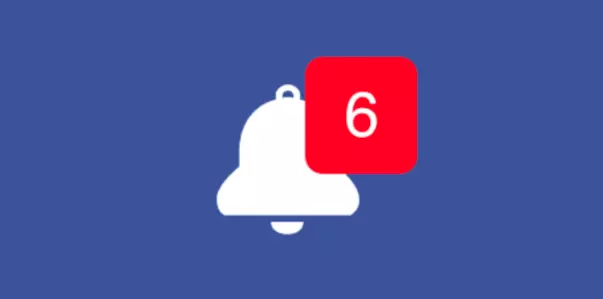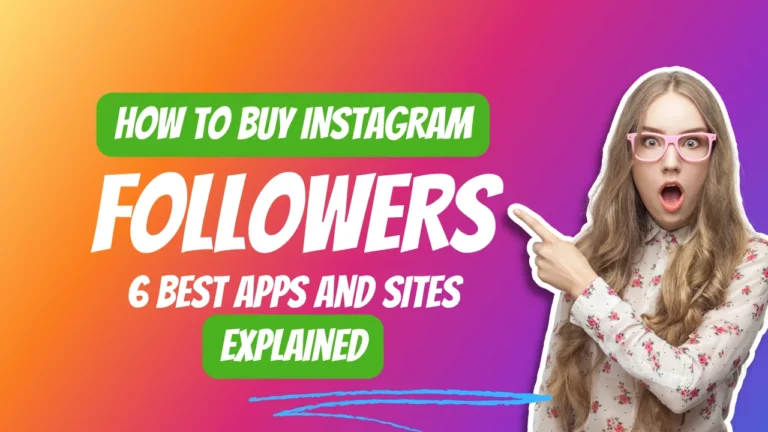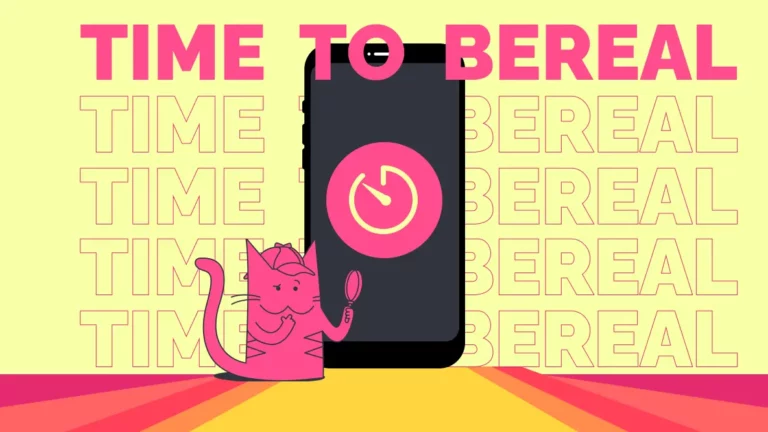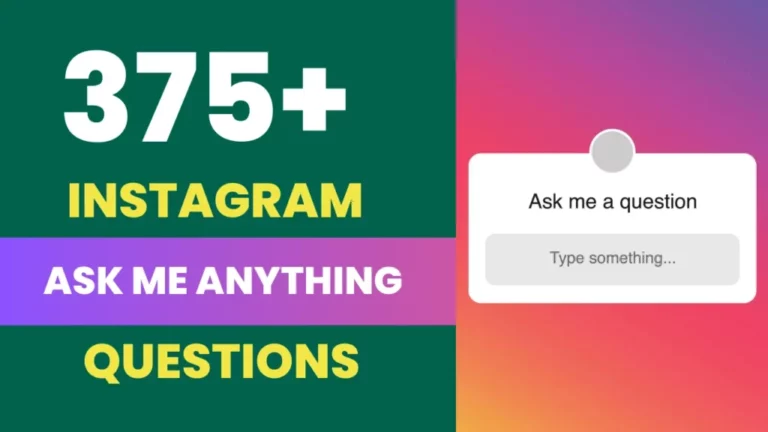Как исправить опцию «Нет редактирования» в публикации Facebook в 2023 году (решено)
Фейсбук позволяет своим пользователям редактировать пост даже после того, как он поделился им на платформе. Вы можете добавлять фотографии и видео к существующему сообщению, редактировать заголовок, обрезать фотографии и т. д., используя параметр редактирования сообщения. Но некоторые пользователи жалуются, что не могут найти параметр редактирования в сообщениях Facebook, а для некоторых пользователей редактирование сообщений Facebook не работает. Если вы тоже боретесь с этой проблемой, то эта статья для вас. я скажу тебе как исправить опцию отсутствия редактирования в сообщениях Facebook. Так что давай!
Facebook — это первое название, которое приходит на ум, когда кто-то говорит о социальных сетях. С запуском Facebook началась тенденция виртуальных друзей и гонки за лайками, комментариями и прочим. Чтобы получить наибольшее количество лайков, ваш пост должен быть идеальным, но вы часто публикуете изображение, предполагая, что оно идеально, только чтобы потом понять и пожалеть, что вам нужно было обрезать или повернуть его. Благодаря опции редактирования на Facebook, но как быть с теми, кто не может редактировать сообщения в группах Facebook из-за отсутствия редактирования сообщений Facebook?
Итак, без лишних слов, давайте перейдем к статье и узнаем, как исправить опцию отсутствия редактирования в сообщениях Facebook. Зачем тогда ждать? Давай начнем!
Почему нет опции редактирования поста в Facebook?
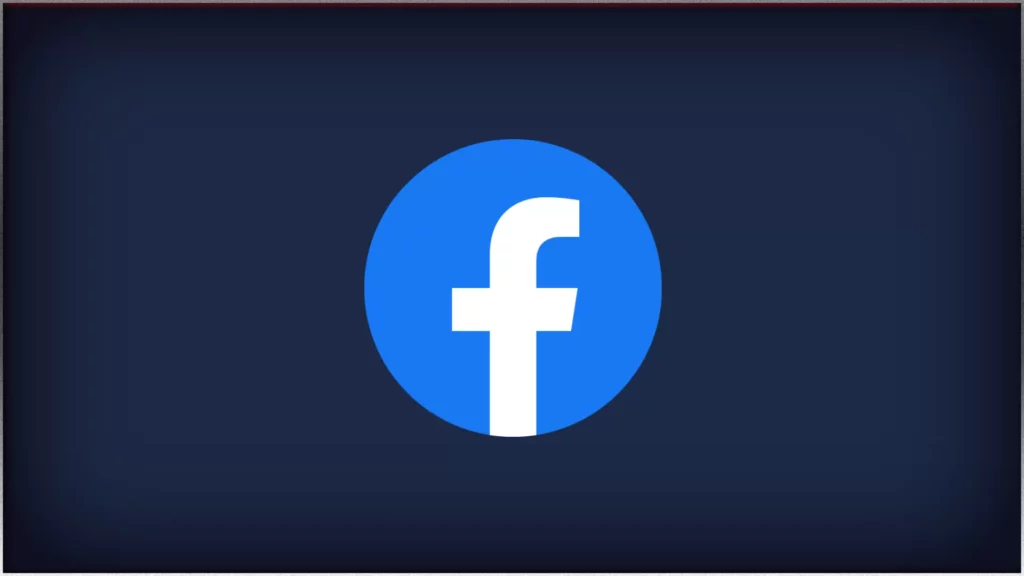
Много раз вы обнаружите, что какая-то конкретная функция приложения не работает или ее больше нельзя найти. Это может раздражать вас как пользователя, если вам срочно нужно что-то сделать. Но для решения вопроса важно узнать ответ, почему я не могу редактировать свой пост в Facebook?
Может быть много причин, по которым нельзя редактировать посты в Facebook, и назвать одну причину в таком случае сложно. Но ниже я назвал некоторые из возможных причин. Возможные причины:
1. Скопление кеша
2. Использование устаревшей версии Facebook
3. Ошибка или глюк
Вот некоторые из возможных причин, которые могут привести к невозможности редактирования сообщений Facebook. Теперь, когда вы знаете причины, найти исправления будет намного проще. Итак, читайте дальше, чтобы узнать, как решить проблему отсутствия редактирования в сообщениях Facebook.
Как исправить параметр «Нет редактирования» в публикации на Facebook?

Помня о причинах, изложенных выше, я придумал эти исправления, которые решат проблему с опцией «не редактировать» в сообщениях Facebook. Рекомендуется попробовать исправления в том порядке, в котором они упомянуты ниже, потому что я дал их по порядку, рассматривая сначала наиболее распространенные причины, а затем основные.
Так что попробуйте эти простые, но эффективные исправления и решите проблему с параметром «Нет редактирования» в сообщениях Facebook.
1. Исправьте параметр «Нет редактирования» в публикации Facebook, очистив кэш приложения Facebook.
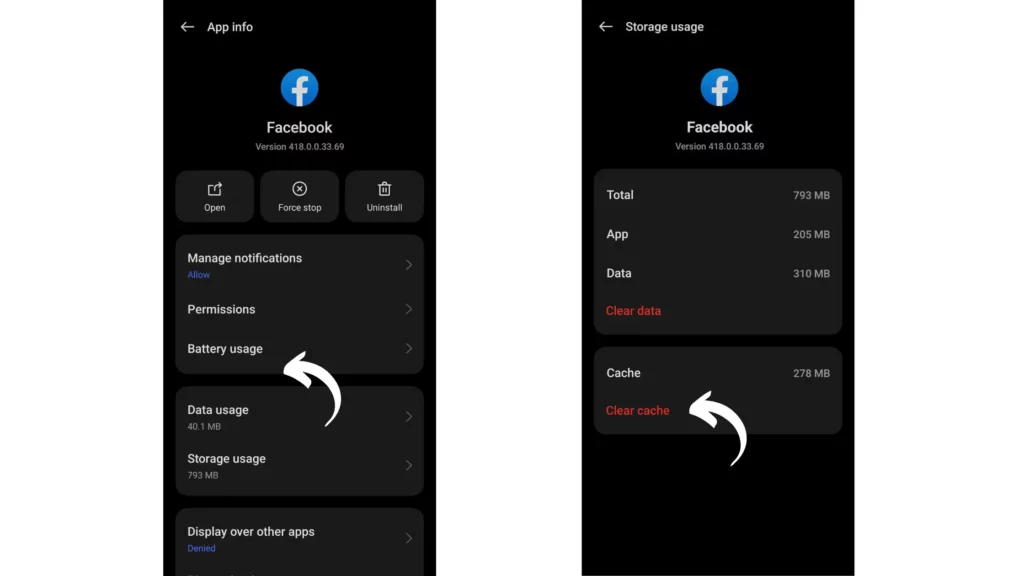
Готово! Вот как вы можете очистить файлы кеша на своем устройстве и исправить опцию «не редактировать» в сообщениях Facebook.
2. Исправьте параметр «Нет редактирования» в публикации Facebook, обновив приложение Facebook.
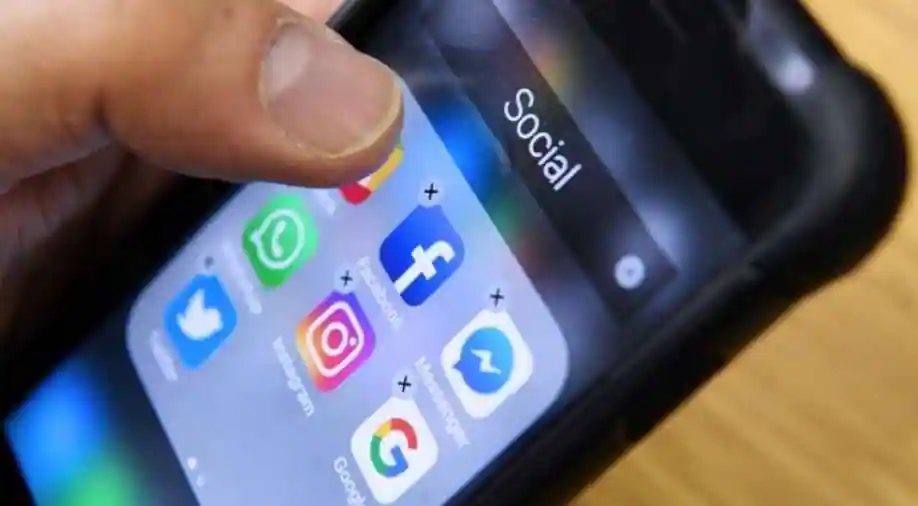
Если даже после очистки кеша приложения проблема не решена, то использование устаревшей версии Facebook может быть причиной того, что в Facebook нет опции редактирования. В таком случае вам следует проверить наличие доступных обновлений, поскольку использование устаревшей версии Facebook может снизить его производительность и эффективность. Это затрудняет правильное функционирование функций. Поэтому обновление вашего приложения — это одно из решений, которое у вас есть.
3. Исправьте опцию «Нет редактирования» в публикации Facebook, удалив и переустановив Facebook.

Если вы обнаружите, что для Facebook нет доступных обновлений, у вас есть возможность удалить и переустановить приложение Facebook. Если вы обнаружите, что ваше приложение работает в последней версии приложения, но вы не можете редактировать сообщения Facebook, вам следует удалить приложение и установить его заново. Часто такие проблемы возникают из-за какой-то ошибки или сбоя, если не из-за использования устаревшего приложения. Таким образом, переустановка приложения из App Store или Play Store решит проблему с ошибкой, если таковая имеется.
4. Исправьте опцию «Нет редактирования» в публикации Facebook, загрузив более старую версию.
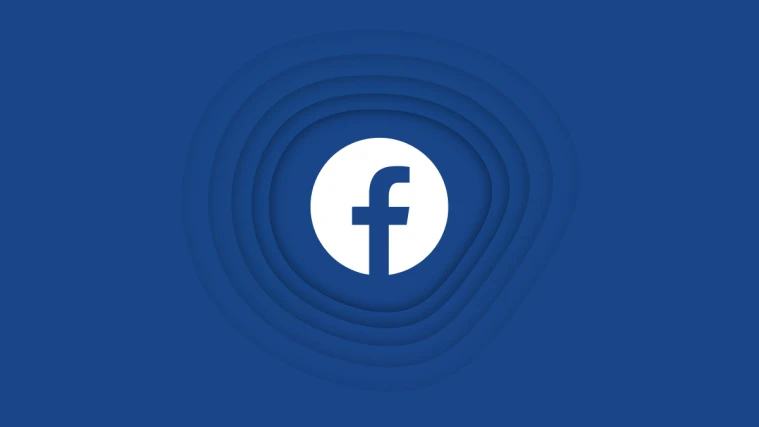
Если опция «Нет редактирования» в сообщении Facebook связана с бэкэндом, то вы мало что можете сделать, чтобы исправить это самостоятельно. Но есть временное исправление до тех пор, пока Facebook его не решит. Вы можете скачать старую версию APK для Facebook вместо использования текущей версии. Поэтому ищите более низкую версию файла Facebook на любом надежном сайте загрузки APK, который был выпущен до последней версии приложения и имеет возможность редактирования на Facebook.
5. Исправьте опцию «Нет редактирования» в публикации Facebook, отредактировав публикацию в браузере.
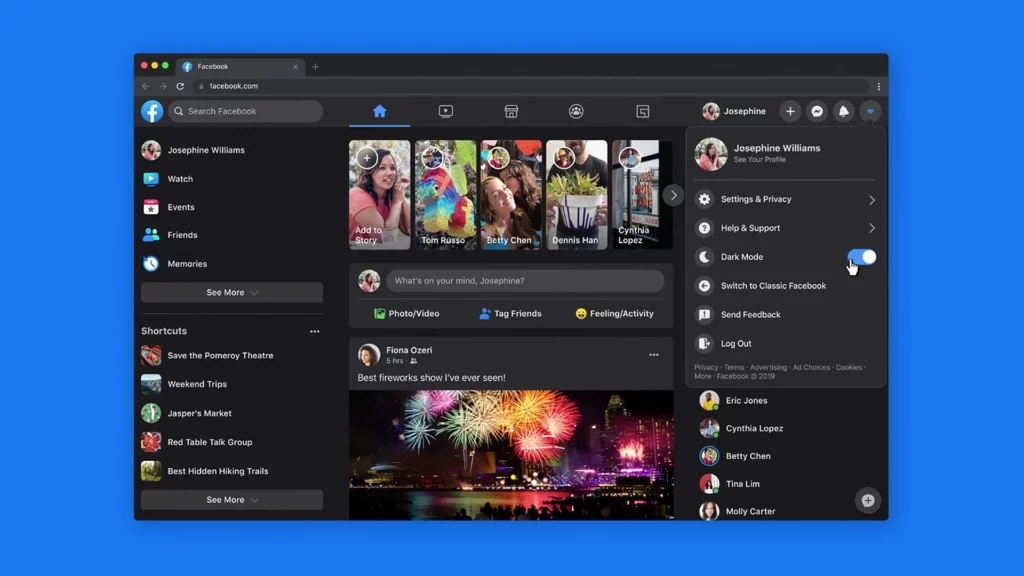
Если даже после очистки кеша, обновления приложения или его переустановки проблема все еще не решена, то на данный момент вам следует попробовать использовать Facebook в браузере. Часто возникает какая-то ошибка или сбой, из-за которого некоторые функции недоступны на Facebook. В таком случае, если вы хотите срочно отредактировать публикацию на Facebook, попробуйте войти в Facebook в своем браузере.
6. Исправьте опцию «Нет редактирования» в публикации Facebook, обратившись в службу поддержки Facebook.

Если ничего не работает, обратитесь за помощью в службу поддержки Facebook. Попробовав все вышеперечисленные исправления, это последнее, что вы можете сделать. Для этого вам нужно перейти в справочный центр в приложении или на сайте Facebook.
Как отредактировать пост в Facebook?
Для тех из вас, кто не знает, как редактировать публикацию в Facebook, вот шаги, которые необходимо выполнить, чтобы отредактировать публикацию в Facebook.
Шаг 1: Открой Фейсбук Приложение.
Шаг 2: Нажмите на свой профиль в правом верхнем углу экрана.
Шаг 3: Перейти к вашей профиль.
Шаг 4: Перейти к сообщение, которое вы хотите отредактировать.
Шаг 5: Нажмите на три точки в правом верхнем углу поста.
Шаг 6: Выберите Вариант редактирования.
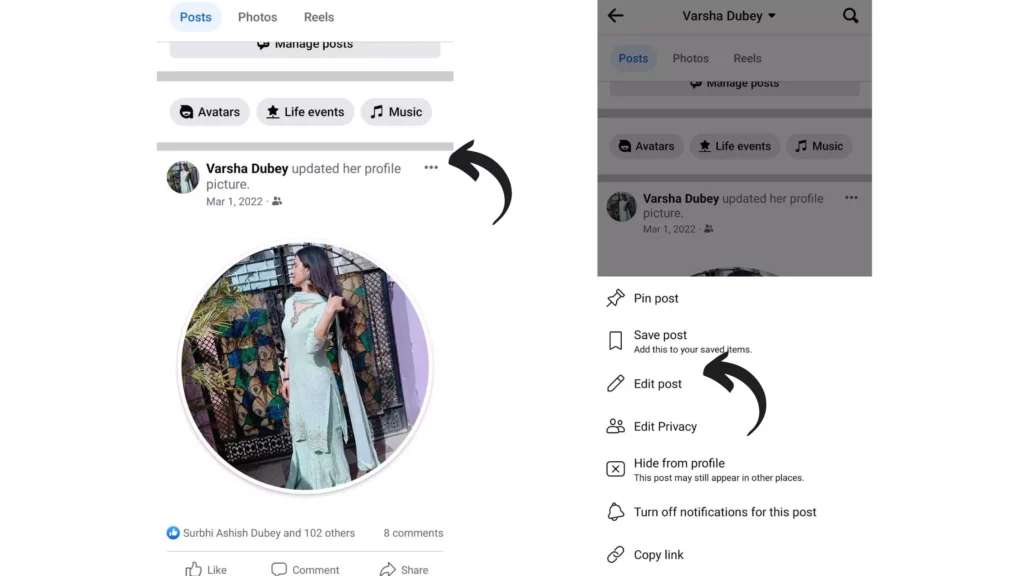
И вот как вы можете редактировать пост в Facebook.
Подведение итогов
На этом я подхожу к концу этого блога, и я надеюсь, что теперь вы знаете, как исправить параметр «Нет редактирования» на Фейсбук Почта. Так что продолжайте и исправьте это сейчас, используя исправления, упомянутые выше. Не забудьте сообщить мне, какое исправление сработало для вас. И да, для большего количества таких запросов вы можете прокомментировать ниже.
Итак, ребята, на сегодня все. Заботиться! И продолжайте посещать наш веб-сайт Path of EX, чтобы узнать больше о таких запросах, связанных с социальными сетями, играми и технологиями. До свидания! Пока!
Часто задаваемые вопросы
1. Почему я больше не могу редактировать свою публикацию в Facebook?
Ваше приложение может столкнуться с некоторыми проблемами, связанными с ошибками. Если нет, это может быть связано с каким-то сбоем, и именно по этой причине вы больше не можете редактировать свой пост в Facebook.
2. Как разрешить редактирование публикации на Facebook?
Если вы не можете найти опцию редактирования на Facebook и хотите включить редактирование, вам следует попробовать упомянутые выше исправления.
3. Где моя кнопка «Изменить параметры» на Facebook?
Чтобы найти опцию редактирования на Facebook, вам необходимо выполнить шаги, указанные ниже:
Шаг 1: Открой Фейсбук Приложение.
Шаг 2: Нажмите на свой профиль в правом верхнем углу экрана.
Шаг 3: Перейти к вашей профиль.
Шаг 4: Перейти к любой пост.
Шаг 5: Нажмите на три точки в правом верхнем углу поста.
Шаг 6: Вы найдете Вариант редактирования.
4. Почему я не могу добавить фотографии в существующую публикацию на Facebook?
Ваше приложение может столкнуться с некоторыми проблемами, связанными с ошибками. Если нет, это может быть связано с каким-то сбоем, и именно по этой причине вы больше не можете редактировать свой пост в Facebook.